TXT to popularne rozszerzenie pliku Notatnika, które zapisuje zwykły tekst. Jak odzyskać plik TXT? Poznaj 3 metody odzyskiwania usuniętych lub niezapisanych plików TXT.
Notatnik to edytor tekstu w systemie Microsoft Windows, który pozwala na edytowanie jedynie dokumentów tekstowych z rozszerzeniem „.txt”. Do dziś Notatnik jest często używanym narzędziem do użytku osobistego. Gdy pliki z Notatnika znikają – z powodu braku zapisu lub przypadkowego usunięcia – można łatwo wpaść w panikę i zacząć szukać sposobów na odzyskanie pliku z Notatnika lub odzyskanie pliku TXT. Bez obaw – w tym artykule przedstawiono kilka metod odzyskiwania plików TXT w systemie Windows 10. Niektóre są odpowiednie w większości przypadków, inne w bardziej specyficznych sytuacjach. Czytaj dalej, by dowiedzieć się, jak szybko odzyskać pliki TXT.

Pierwszą polecaną metodą na odzyskanie pliku TXT jest skorzystanie z szybkiego oprogramowania do odzyskiwania danych – i to z dwóch powodów. Po pierwsze, możesz odzyskać pliki TXT jak najszybciej, wybierając konkretny typ pliku i lokalizację przed skanowaniem. Dzięki temu szybko znajdziesz poszukiwane pliki TXT i potwierdzisz ich odzyskanie – niezależnie od przyczyny utraty danych. Po drugie, programy tego typu pozwalają również na szybkie odzyskiwanie innych typów plików. W końcu utrata danych w systemie Windows zdarza się dość często.
Wśród dostępnych na rynku programów do odzyskiwania danych iTop Data Recovery wyróżnia się tym, że jest darmowy, łatwy w obsłudze i bezpieczny. Ma prosty interfejs, umożliwia wybór lokalizacji i typu pliku. Dzięki unikalnemu algorytmowi odzyskiwania skanowanie i odzyskiwanie plików TXT przebiega bardzo szybko. Co więcej, może odzyskać pliki TXT z większości nośników zewnętrznych, takich jak dyski zewnętrzne, pendrive’y, karty pamięci i inne – nawet jeśli pliki zostały przypadkowo usunięte, niezapisane lub zainfekowane wirusami czy złośliwym oprogramowaniem.
Oczywiście iTop Data Recovery pozwala odzyskać nie tylko pliki TXT. Obsługuje również odzyskiwanie najpopularniejszych typów utraconych danych: dokumentów, filmów, zdjęć, archiwów i muzyki. W większości przypadków zapewnia do 95% skuteczności odzyskiwania danych.
Do programu iTop Data Recovery dodano nową funkcję zapobiegającą utracie danych – kopię zapasową danych. Dzięki niej możesz wybrać foldery lub pliki, które zostaną zarchiwizowane na wypadek ewentualnej utraty danych.
Krok 1: Pobierz i zainstaluj oprogramowanie do odzyskiwania danych dla systemu Windows 10.
Krok 2: Uruchom je na komputerze. Wybierz lokalizację skanowania i zaznacz opcję „Dokumenty” wśród typów plików. Następnie kliknij przycisk „Skanuj”.
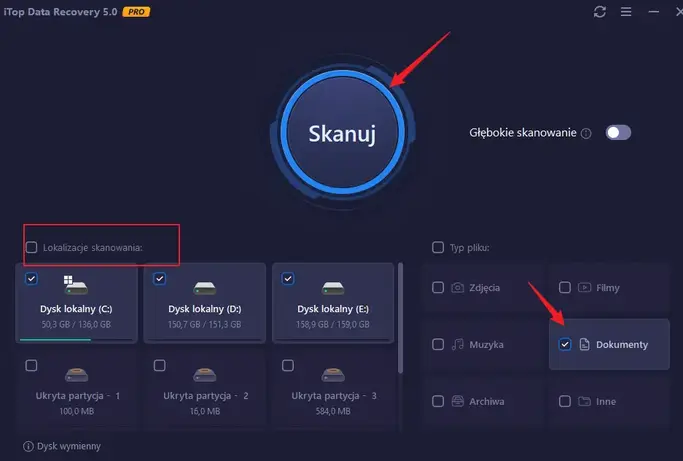
Krok 3: Po zakończeniu skanowania wybierz pliki .txt i inne potrzebne pliki. Na końcu kliknij przycisk „Odzyskaj”. Cały proces zajmuje tylko kilka minut.
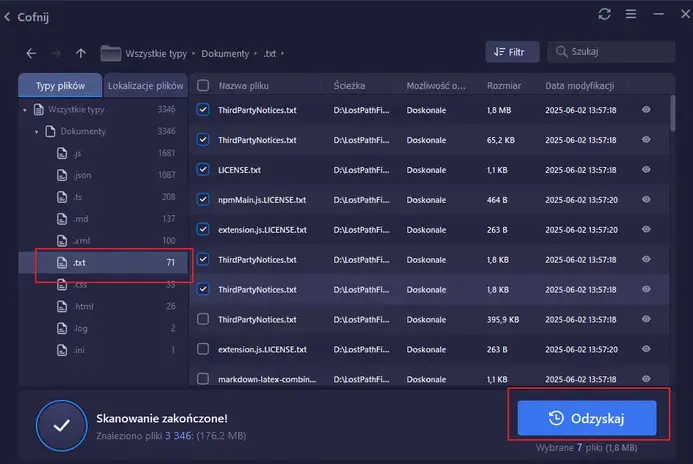
Kosz to folder w systemie Windows przeznaczony do tymczasowego przechowywania usuniętych plików. Można z niego przywracać pliki lub usuwać je na stałe. Jednak odzyskiwanie plików z Kosza działa tylko wtedy, gdy Kosz nie został opróżniony.
Szczegółowe kroki odzyskiwania pliku tekstowego z Kosza znajdziesz poniżej:
Krok 1: Otwórz Kosz, klikając ikonę Kosza na pulpicie.
Krok 2: Wpisz „txt” w polu wyszukiwania, aby przefiltrować wszystkie pliki TXT. Następnie wybierz żądany plik, kliknij prawym przyciskiem myszy i wybierz opcję „Przywróć”.
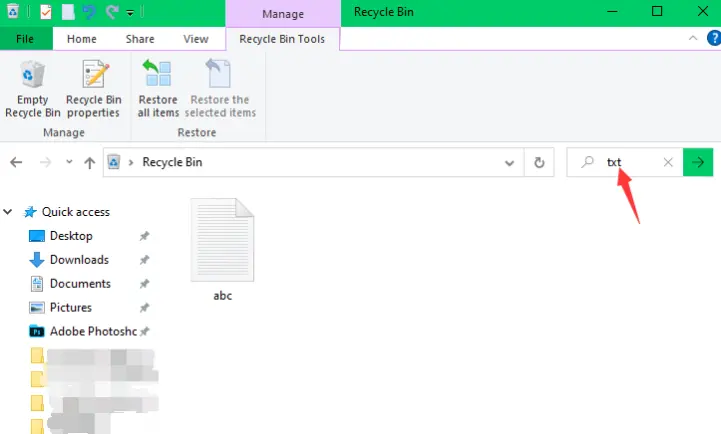
Jeśli opróżniłeś Kosz, może Cię zainteresować temat odzyskiwania plików usuniętych z Kosza po jego opróżnieniu.
Folder AppData w systemie Windows 10 jest domyślnie ukrytym folderem znajdującym się na dysku C. Można w nim znaleźć pliki tymczasowe, pliki konfiguracyjne aplikacji, zakładki przeglądarek i pamięć podręczną. Zawiera trzy podfoldery: Local, LocalLow i Roaming. Za jego pomocą można odzyskać usunięte pliki TXT, przywracając je z plików tymczasowych.
Jak odzyskać pliki TXT? Postępuj według poniższych kroków:
Krok 1: Wpisz „%AppData%” w polu wyszukiwania na pasku zadań i naciśnij Enter. Zostaniesz przeniesiony do lokalizacji: „C:\Users%USERNAME%\AppData\Roaming”.
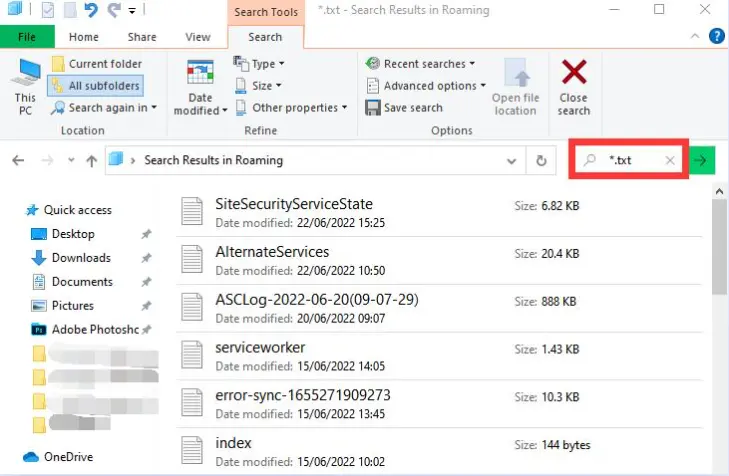
Krok 2: Kliknij plik TXT, który chcesz przywrócić. Pojawi się okienko z opcją „Przywróć”. Kliknij „Przywróć” i gotowe.
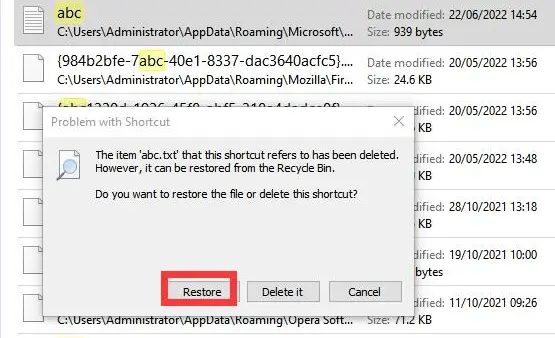
Podsumowując, odzyskiwanie niezapisanych lub usuniętych plików Notatnika nie jest skomplikowane. Kosz systemu Windows oraz folder AppData umożliwiają odzyskanie plików TXT bez użycia oprogramowania firm trzecich. Szybkie odzyskiwanie plików TXT można także przeprowadzić za pomocą darmowego narzędzia iTop Data Recovery — kompleksowego rozwiązania na każdy przypadek utraty danych. Obsługiwanych jest ponad 1000 formatów plików. Pobierz je teraz i odzyskaj utracone dane z wysokim wskaźnikiem powodzenia.